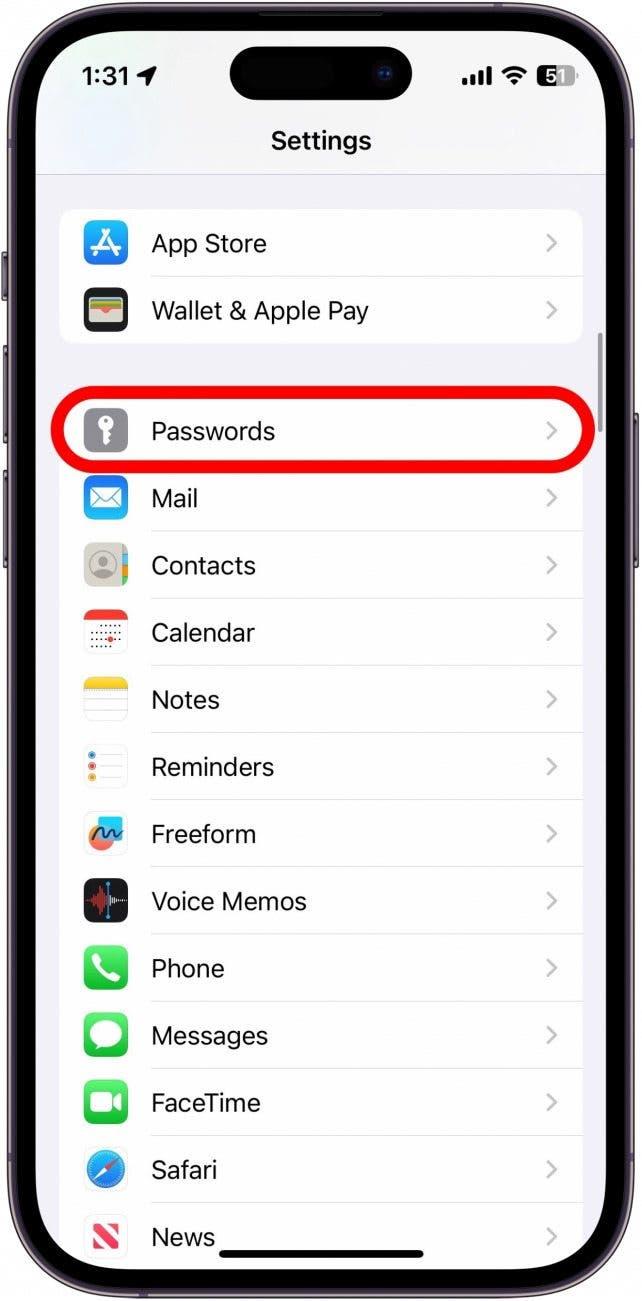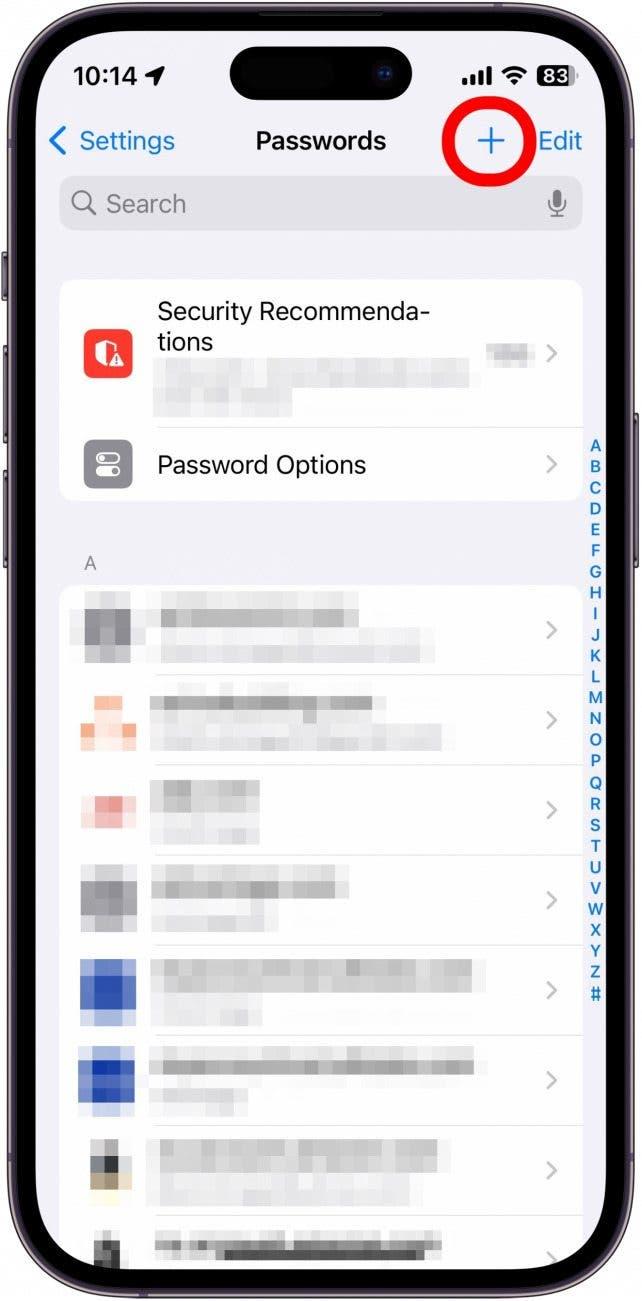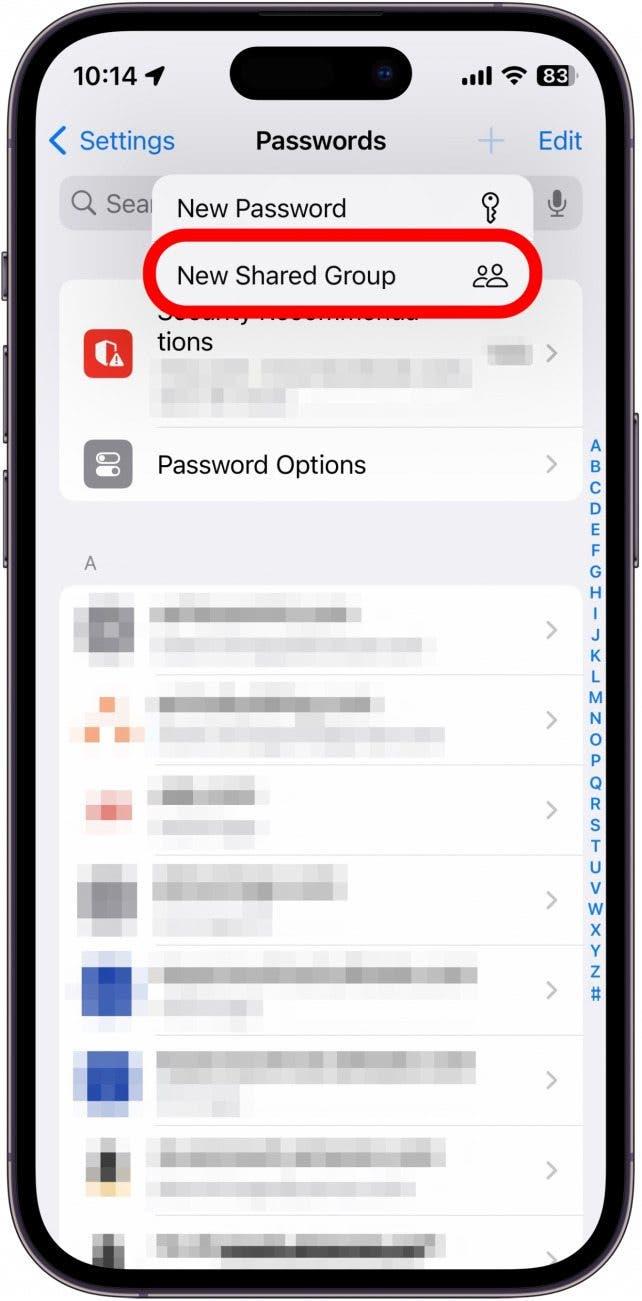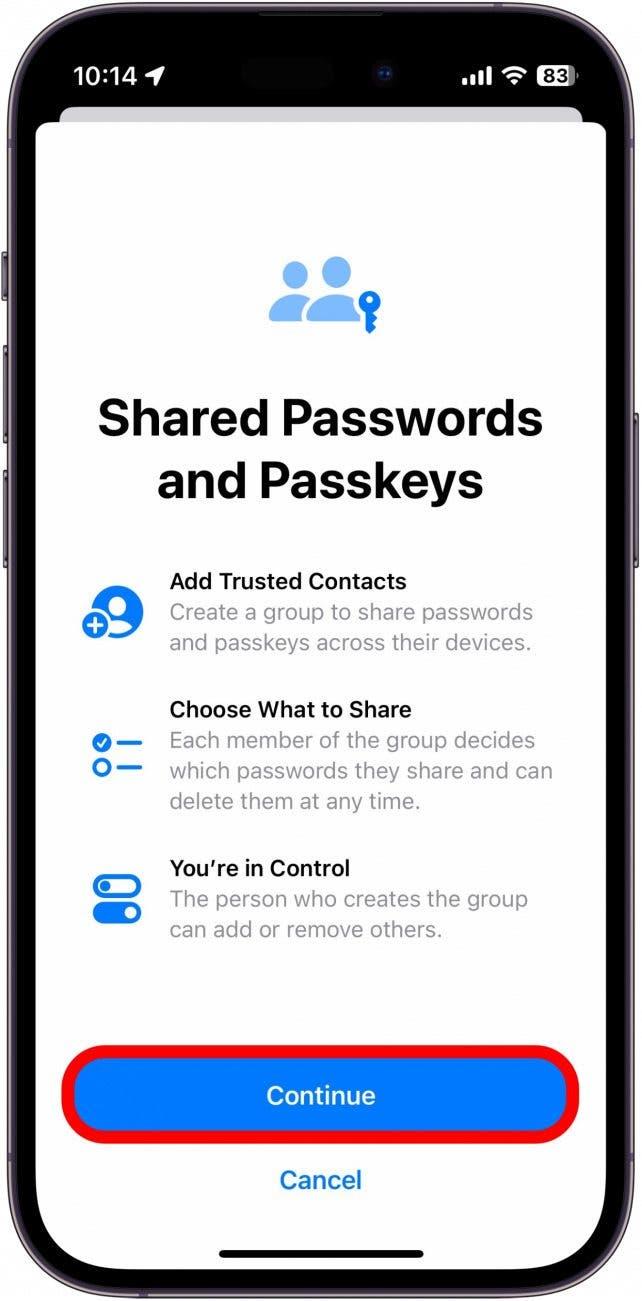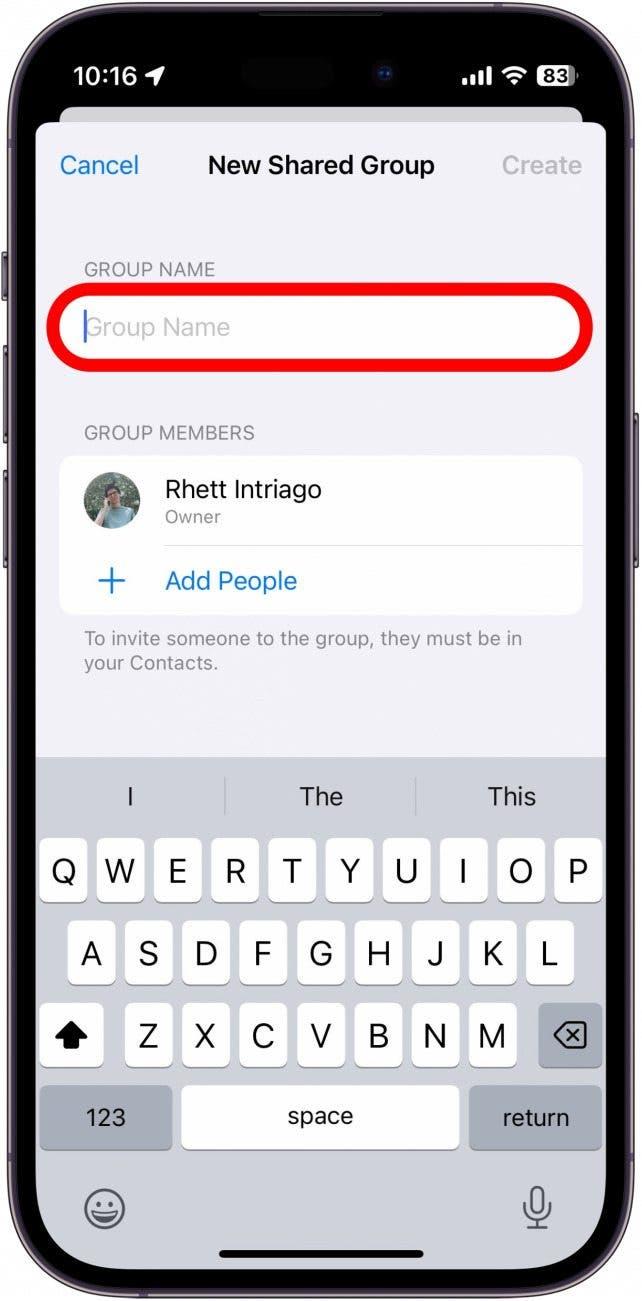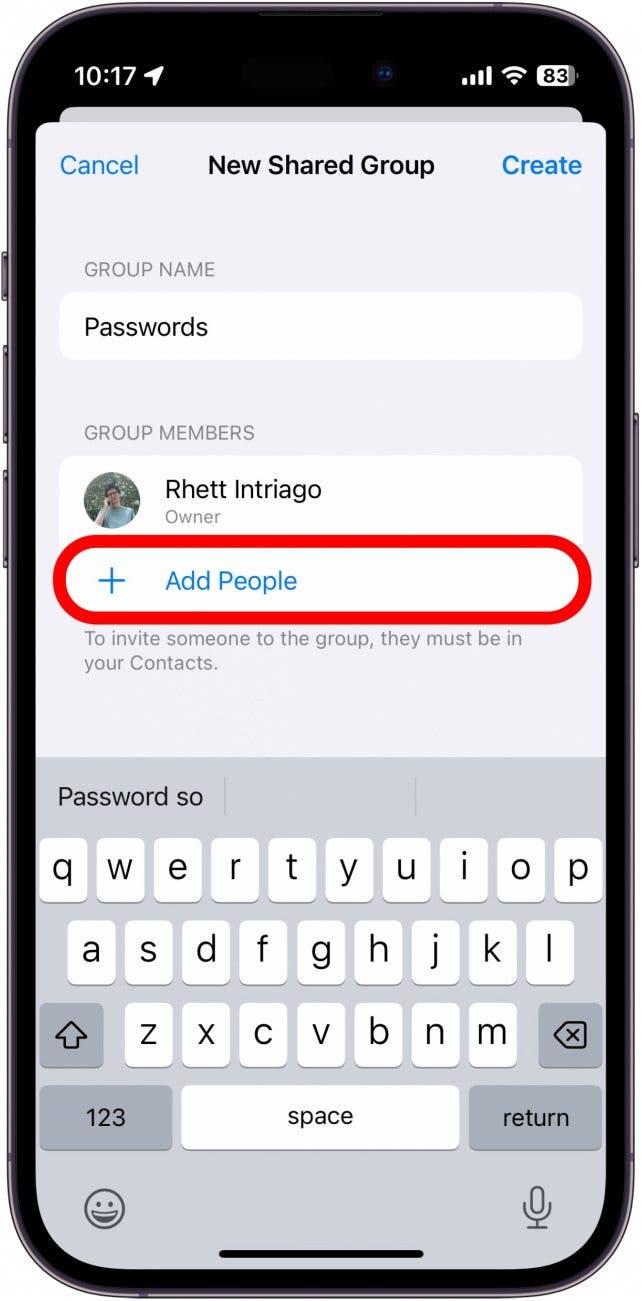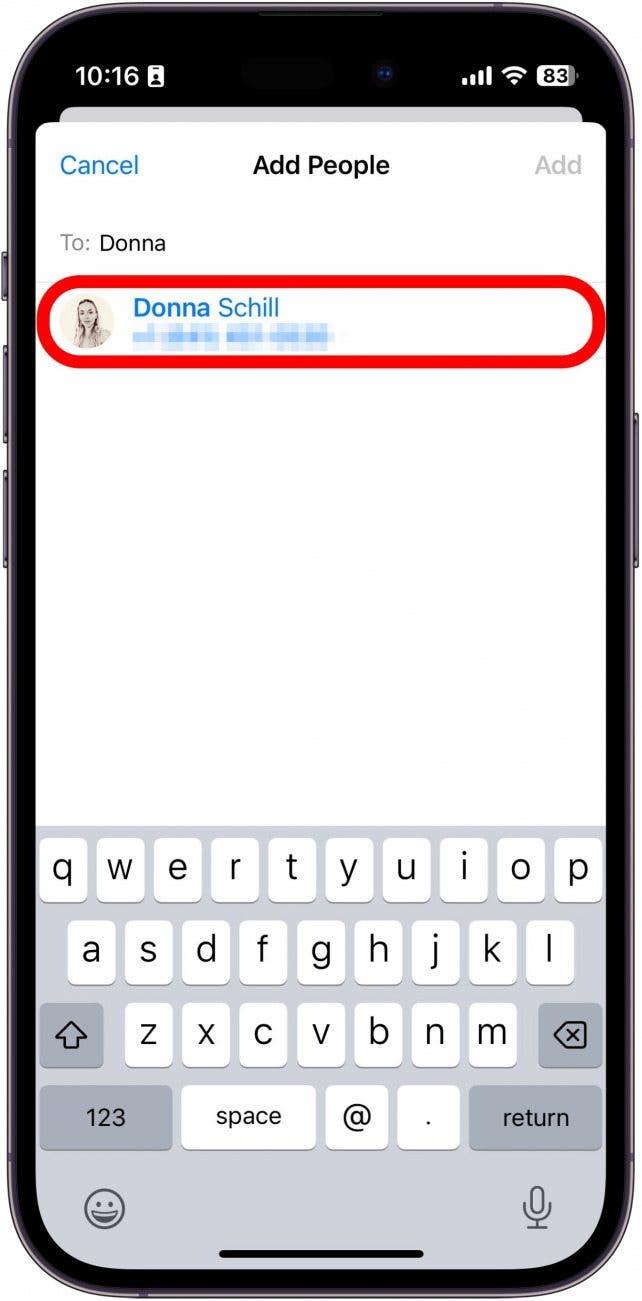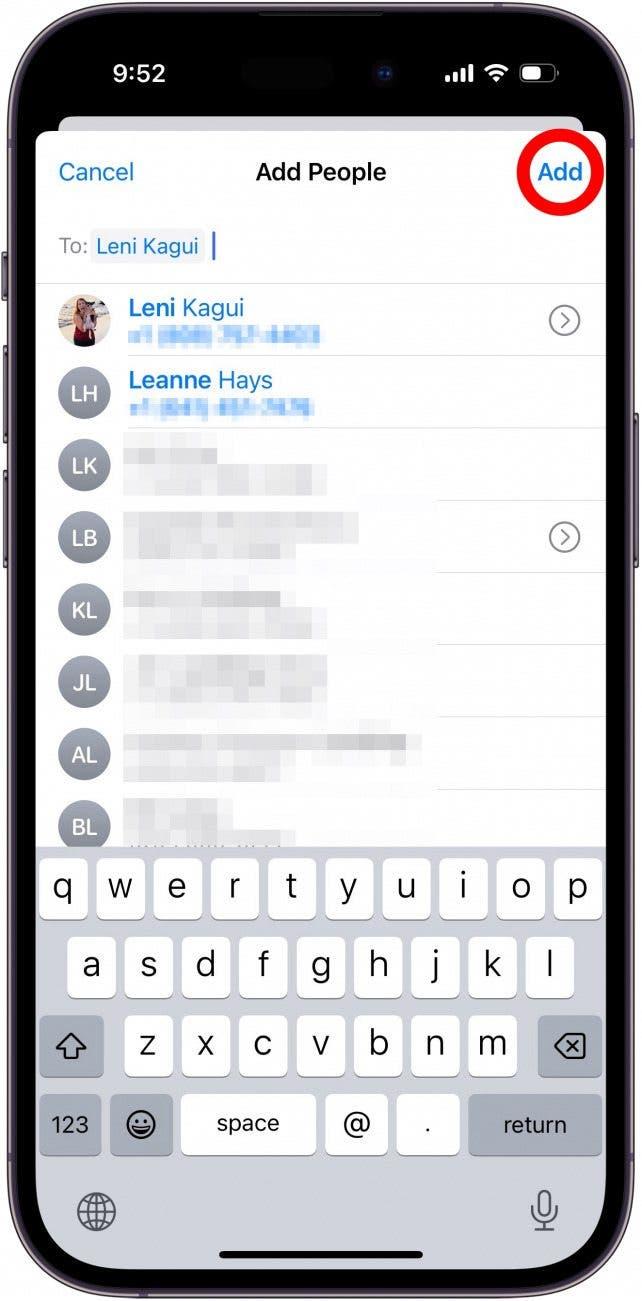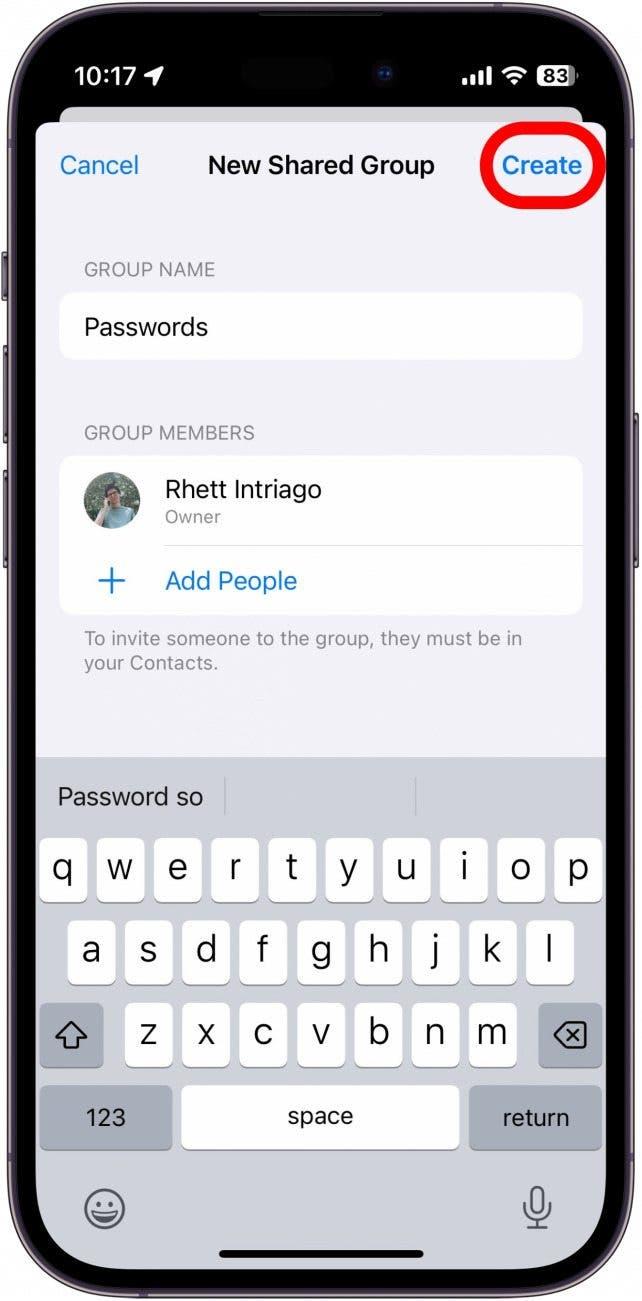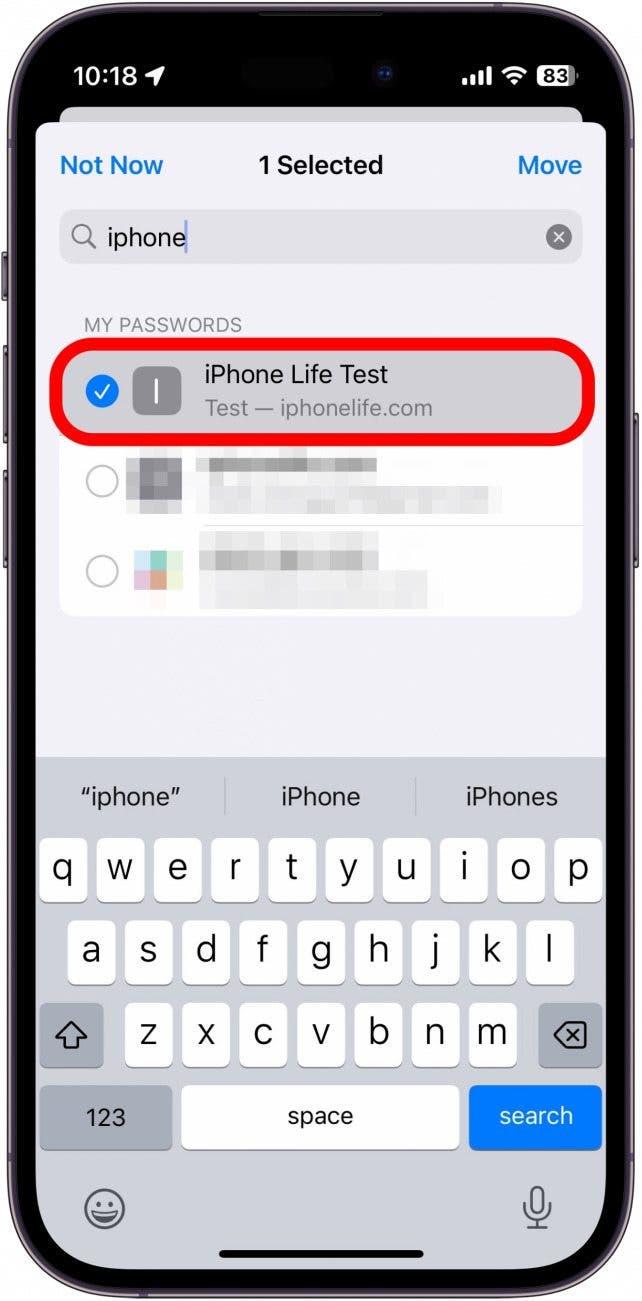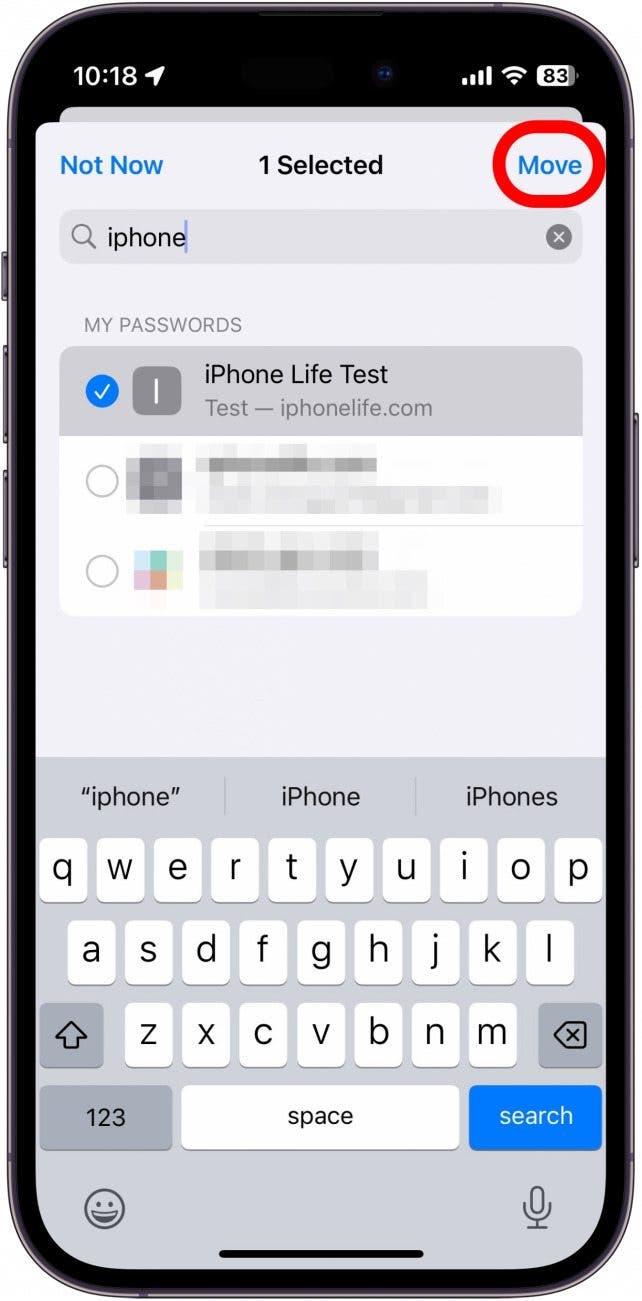Als u en uw gezin bepaalde accounts delen, zoals streamingdiensten, is het delen van wachtwoorden waarschijnlijk heel gewoon in uw huishouden. Gelukkig hebt u nu de optie om wachtwoorden op uw iPhone te delen met vertrouwde contacten.
Waarom u deze tip leuk zult vinden:
- Deel wachtwoorden gemakkelijk en veilig met vrienden en geliefden.
- Maak meerdere groepen zodat u wachtwoorden kunt delen met specifieke contactpersonen.
Hoe wachtwoorden delen op iPhone & iPad
Systeemvereisten
Deze tip werkt op iPhones met iOS 17 of hoger, of iPads met iPadOS 17 of hoger. Leer hoe u kunt updaten naar iOS 17.
Wanneer u uw gedeelde wachtwoordgroep aanmaakt, kunt u iedereen selecteren om er deel van uit te maken. Dit kunnen mensen zijn uit uw groep Gezinsdeling of iemand uit uw Contactpersonenlijst. Zodra de iPhone van mijn vrouw is bijgewerkt naar iOS 17, zal ik deze functie zeker gebruiken om belangrijke accountwachtwoorden te delen waartoe zij toegang nodig heeft als ik niet in de buurt ben. Voor meer iPhone beveiligingsadvies, bekijk dan onze gratis Tip van de Dag. Lees hier hoe u wachtwoorden op uw iPhone kunt delen:
 Ontdek de verborgen functies van uw iPhone Ontvang elke dag één tip (met schermafbeeldingen en duidelijke instructies) zodat u uw iPhone in slechts één minuut per dag onder de knie hebt.
Ontdek de verborgen functies van uw iPhone Ontvang elke dag één tip (met schermafbeeldingen en duidelijke instructies) zodat u uw iPhone in slechts één minuut per dag onder de knie hebt.
- Open de app Instellingen en tik op Wachtwoorden.

- Misschien ziet u een bericht om uw wachtwoorden met uw familie te delen, in dat geval kunt u gewoon op Aan de slag tikken. Als u dit bericht niet ziet, tikt u op het Plus-pictogram.

- Tik vervolgens op Nieuwe gedeelde groep.

- Tik op Doorgaan.

- Geef uw groep een naam.

- Tik op Mensen toevoegen onder uw naam om anderen aan uw groep toe te voegen.

- Voer de namen of telefoonnummers in van iedereen die u aan de groep wilt toevoegen. Opmerking: Uw contacten moeten bijgewerkt zijn naar iOS 17 om aan uw groep toegevoegd te kunnen worden.

- Tik op Toevoegen om uw contactpersoon aan de wachtwoordgroep toe te voegen.

- Tik op Aanmaken om uw groep aan te maken.

- Selecteer welke wachtwoorden u wilt delen.

- Tik op Verplaatsen om deze wachtwoorden naar de gedeelde groep te verplaatsen.

Uw groep zal toegang hebben tot de gedeelde wachtwoorden en gebruikersnamen die u aan de groep toevoegt. Iedereen die deel uitmaakt van de groep kan ook zijn eigen accounts en wachtwoorden toevoegen, zodat u en anderen er toegang toe hebben.
U kunt ook meerdere groepen maken, in plaats van er maar één te houden. U kunt bijvoorbeeld een groep hebben met alleen u en uw huisgenoot met wie u uw Netflix-account deelt en een andere groep voor u en een partner met wie u een bankrekening deelt. Alle gegevens in deze gedeelde groepen zijn end-to-end versleuteld, dus u kunt er zeker van zijn dat uw wachtwoorden veilig zijn.